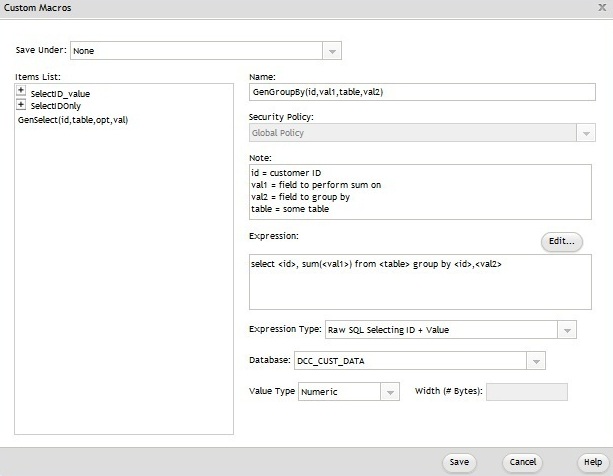|
|
Wenn ein benutzerdefiniertes Makro denselben Namen wie ein eingebautes Makro hat, hat das benutzerdefinierte Makro Vorrang. Wir empfehlen zur Vermeidung von Verwechslungen, benutzerdefinierte Makros nicht mit Bedienernamen oder mit Namen, die denen in Campaign integrierten Makros entsprechen, zu benennen. Eine Ausnahme könnte dann gemacht werden, wenn Sie ausdrücklich wünschen, dass das neue benutzerdefinierte Makro immer verwendet wird und dass das eingebaute Makro unzugänglich wird und bleibt.
|